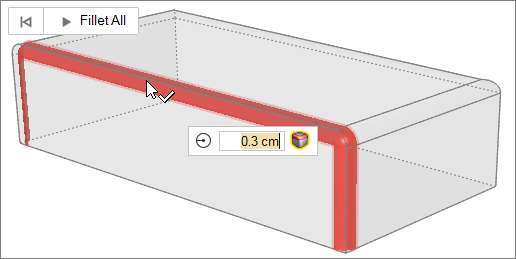フィレット - エッジ
エッジを丸めて、半径が一定のフィレットを作成します。
- デフォルトでは、エッジ上をクリックことで、そのエッジの接線エッジがすべて選択されます。この動作を無効にするには、マイクロダイアログの周囲のフィレットへの拡張
 を選択解除します。
を選択解除します。 - 無効なエッジ選択によってフィレット半径のテキストボックスが赤でハイライトされた場合は、 Ctrl+ Zを押して元に戻すか、Ctrlを押してながらエッジをクリックしてエッジを選択解除します。以前の有効な選択内容が再表示されます。
- プリファレンスでデフォルトのフィレット半径を変更します。
キーボードショートカットとマウスコントロール
| 動作 | 操作 |
|---|---|
| フィーチャーの選択 | クリック |
| フィーチャーの選択を追加 / 削除 | Ctrl+クリック |
| 選択したフィーチャーの削除 | Delete+クリック |
| 選択したフィレット / 面取りフェイスの削除 | 削除 |
| ツールの終了 | チェックマークを右クリックして、マウスで移動して終了するか、または右ダブルクリックします。 |